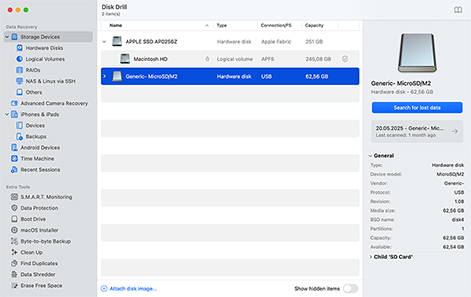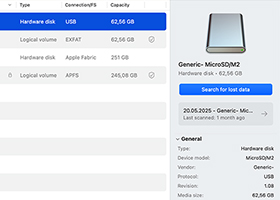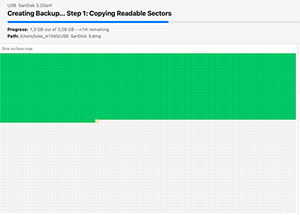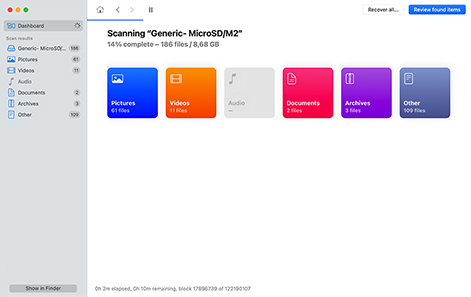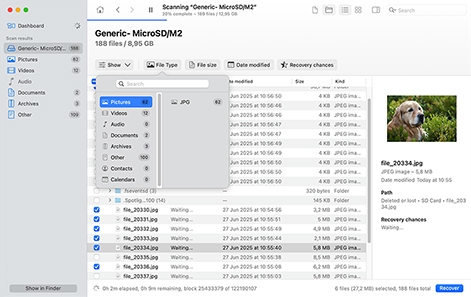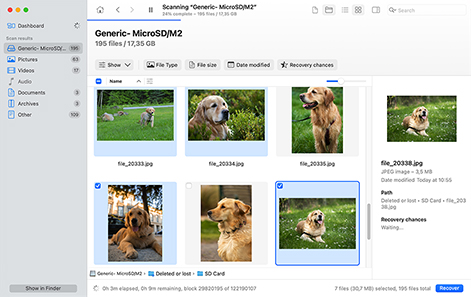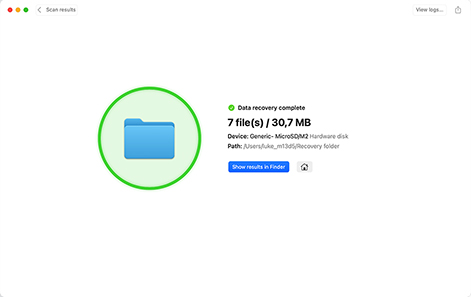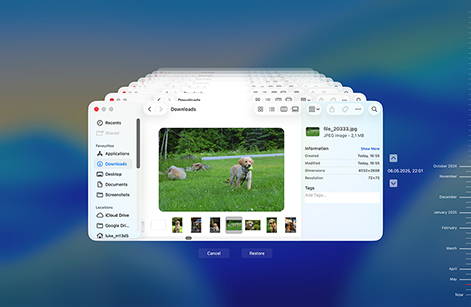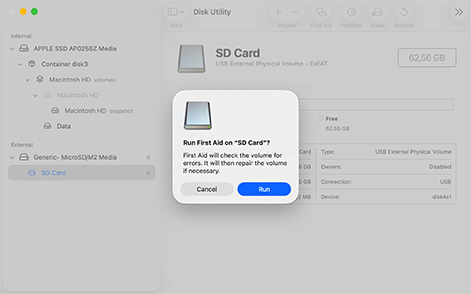загрузок
Существует много методов, которые мы рассмотрели, и которые вы можете использовать для восстановления удалённых файлов с SD-карты на Mac. Однако в большинстве случаев вам придётся воспользоваться программой для восстановления данных и выполнить следующие простые шаги:
- Скачайте и установите Disk Drill для Mac.
- Подключите SD-карту к вашему Mac.
- Запустите программное обеспечение Disk Drill для восстановления SD-карт на Mac.
- Выберите SD-карту из списка доступных дисков.
- Нажмите Поиск потерянных данных, чтобы начать процесс сканирования.
- Просмотрите файлы, которые может восстановить Disk Drill.
- Выберите элементы для восстановления и нажмите Восстановить.